Данная статья является частью цикла статей Trilian
Управление параметрами
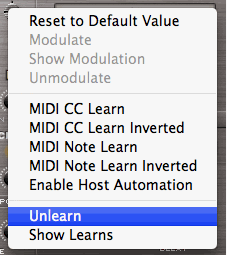
- Об управлении параметрами: Параметрами в Trilian можно управлять тремя способами: с помощью параметров модуляции, с помощью функции MIDI Learn и с помощью параметров хост автоматизации. Какой тип управления параметрами следует использовать, зависит от ряда факторов, например, какой вы используете хост, какие параметры Вы хотите автоматизировать и каким физическим контроллером Вы хотите управлять параметром. Ниже приведены некоторые основные принципы управления параметрами.
- Управление с помощью параметров Модуляции: Модуляция обеспечивает самый сложный способ управления параметрами Trilian. Этот метод позволяет использовать почти любое MIDI сообщение (Wheel, Pitch Bend, Aftertouch, Notes, и т.д.), и сохранить/запустить это сообщение с каждым Патчем. Подробнее о параметрах Модуляции, смотрите в параграфе "Модуляция".
- Управление с помощью параметров Хост-автоматизации: С помощью сообщений автоматизации, изменения, сделанные в параметрах, могут записываться в хосте. Изменения параметров, как правило, записываются на специальный трек автоматизации хоста, а некоторые хосты позволяют переместить кривые автоматизации непосредственно в трек. Этот метод является самым эффективным для микширования, а изменения параметров могут происходить в хосте неограниченно.
- Управление с помощью параметров функции «MIDI Learn»: Функция MIDI Learn активирует полное дистанционное управление параметрами Trilian из MIDI устройств. Почти любой параметр в Trilian может быть редактирован с применением функции MIDI Learn. Назначения MIDI Learn сохраняются с Мультиинструментом или с проектом. Данный способ управления параметрами идеален для живого выступления или записи управляемых по MIDI изменений в хосте на лету. При использовании функции MIDI Learn настройки параметра, как правило, записываются в хосте на MIDI трек. Назначения MIDI Learn для плагина могут быть отдельно сохранены и загружены в качестве пресета шаблона (Template Presets). Щелчок, правой кнопкой мыши, удерживая клавишу [Ctrl] на параметре в Trilian открывает контекстное меню, которое содержит опции всех трех методов Автоматизации: Модуляция, MIDI Learn и Автоматизация Хоста. Хост-автоматизация и функция MIDI Learn дают Вам возможность управлять практически любым параметров в Trilian, а также записывать и редактировать любые изменения в хосте.
Хост автоматизация
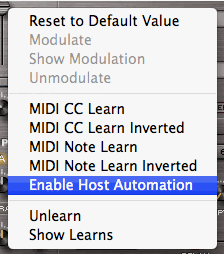
Все параметры в Trilian, автоматизируемые через функцию MIDI Learn могут быть также автоматизированы посредством функции Хост автоматизации. Каждый хост управляет параметрами автоматизации по-разному, поэтому важно понять, как Ваша программа может взаимодействовать с Trilian.
- Активирование Хост-автоматизации: Чтобы назначить хост-автоматизацию на параметр в Trilian, щелкните правой кнопкой мыши на параметре, удерживая клавишу [Ctrl], и в открывшемся контекстном меню выберите опцию Enable Host Automation. Параметру будет назначен доступный идентификационный номер. После этого, изменения, сделанные в параметре, используя интерфейс Trilian, могут быть записаны в режиме реального времени в хосте.
- Примечание: Если Ваш хост не отображает назначения хост автоматизации по названию, используйте опцию MIDI Learn Report для отображения названия параметра наряду с его соответствующим идентификационным номером хост автоматизации. Все назначения хост автоматизации сохраняются с Мультиинструментом, с файлом проекта хоста, и могут быть также сохранены в виде шаблона MIDI Learn.
- Примечание: Можно активировать до 128 параметров хост автоматизации. Если Вам необходимо больше чем 128 назначений, обратитесь к использованию функции MIDI Learn вместе с хост автоматизацией.
- Техническая сторона вопроса: Вы можете активировать до 128 слотов хост автоматизации, которые пронумерованы от 0 до 127. Эти слоты соответствуют списку автоматизируемых параметров хоста или внешнего MIDI устройства. Например, слот под номером "0" является первым параметром хоста или внешнего MIDI устройства, следующий слот под номером 1, и т.д. Любой параметр в Trilian можно назначить на один из этих слотов, используя опцию "Enable Host Automation". Параметр будет назначен на доступный слот и затем может быть автоматизирован с внешнего MIDI устройства или хоста. Идентификационные номера автоматизации соответствуют списку автоматизируемых параметров хоста или внешнего MIDI устройства. Автоматизация параметров поддерживает функцию дуплексной связи. Если Ваш хост и внешнее MIDI устройство поддерживают функцию дуплексной связи, они могут отображать названия параметров, которыми управляется каждый регулятор или фейдер, и отображение каждого контроллера может автоматически обновляться, отображая текущее значение параметра. Например, Mackie Control отображает и автоматически обновляет названия параметра в режиме реального времени. Механизированные фейдеры могут перемещаться, отображая текущее значение параметров, что очень полезно при открытии песни, которая содержат плагины, управляемые внешним MIDI устройством. Некоторые хосты ограничены в количестве доступных параметров для использования с хост автоматизацией. Например, некоторые хосты позволяют автоматизировать только первые 128 параметров плагина. В других предел - 1024 параметра. В Trilian можно автоматизировать почти 20 000 параметров! Если Вы работаете в хосте с подобными ограничениями, вдобавок для автоматизации параметров Trilian можно использовать функцию MIDI Learn. Комбинация применения хост автоматизации и функции MIDI Learn обеспечивает мощное средство управления в реальном времени фактически каждого параметра Trilian.
- Заметки о некоторых спецификах хостов:
- Ableton Live - после активирования хост автоматизации для определенного параметра, необходимо также переместить этот параметр в интерфейс Trilian, чтобы закрепить назначение. В Ableton Live 8 поддерживается новый режим "Configure", который позволяет назначать хост-автоматизацию непосредственно из хоста.
- Logic - после установки всех назначений функции MIDI Learn и хост автоматизации, можно создать и сохранить Мультиинструмент по умолчанию, который впоследствии будет загружать все Ваши назначения каждый раз при открытии Trilian. Пользователи Logic 8 и версий выше при загрузке могут видеть все параметры хост автоматизации и параметры функции MIDI Learn.
Функция "MIDI Learn"
MIDI Learn - очень мощная функция, позволяющая дистанционно управлять фактически любым параметром на дисплее с помощью внешних MIDI контроллеров. MIDI Learn - очень гибкая система, которая может адаптироваться к внешнему MIDI устройству, которое Вы используете, и позволяет делать изменения любого параметра а затем записывать эти изменения хостом. В то время как хост-автоматизация в разных хостах значительно различается, почти все хосты способны записывать и редактировать MIDI сообщения, полученные с внешнего MIDI контроллера. Основной процесс взаимодействия физического контроллера с параметром Trilian, при использовании функции MIDI Learn чрезвычайно прост:
- Щелкните правой кнопкой мыши, удерживая клавишу [CTRL] на параметре Trilian.
- Выберите опцию MIDI CC Learn (или MIDI Note Learn) из контекстного меню.
- Переместите физический контроллер (или воспроизведите ноту) на внешнем MIDI устройстве, подсоединенном к Trilian.
После этого параметр Trilian будет управляться физическим контроллером. Все назначения MIDI Learn сохраняются с мультиинструментом, с файлом проекта в хосте, а также могут быть сохранены в качестве MIDI Learn шаблона.
Ключевые понятия функции MIDI Learn:
Есть несколько ключевых понятий MIDI Learn, которые помогут прояснить, насколько гибкий эта система. С помощью функции MIDI Learn можно управлять всеми параметрами, которые поддерживают управление этой функцией, и которые доступны для использования с хост автоматизацией. Один единственный физический контроллер может быть связан с несколькими параметрами Trilian. Например, один единственный физический регулятор может быть установлен для управления как параметром Cutoff, так и параметром Resonance. Одним единственным параметром Trilian могут управлять несколько физических контроллеров. Например, это используется для создания подмиксов в Микшере. Можно объединить различные группы уровней Части в Микшере, каждой из которых можно управлять одним единственным физическим фейдером. Например, Части 1 ~ 4 будут управляться одним фейдером, а Части 3 ~ 6 будут управляться вторым фейдером. В этом примере два разных физических фейдера управляли бы Частями 3 & 4. Внешнее MIDI устройство, посылаемое сообщение, может управлять параметрами, используя функцию MIDI Learn, на любой Канал/Часть Trilian. Это означает, что внешнее MIDI устройство можно использовать со всеми контроллерами, назначенными на один единственный канал, но все еще управлять любым параметром любой Части Trilian. Полученные назначения могут быть сделаны в режиме MIDI Omni таким образом, чтобы, когда трек секвенсора изменяется, все контроллеры были все еще активными независимо от поступающего назначения MIDI канала. Поддерживаются следующие типы сообщений: MIDI Control Change, Notes и Program Change. Сообщения Pitch Bend и Aftertouch в настоящее время системой MIDI Learn не поддерживаются.
Опции "MIDI Learn"
Подраздел «Utility»
Подраздел Utility содержит опции MIDI Learn, которые затрагивают весь плагин: MIDI Learn Templates, MIDI Learn & Automation Report (Show Current Assignments). Меню Utility открывается из Заголовка, или щелчком правой кнопкой мыши, удерживая клавишу [Ctrl] на любой пустой области интерфейса Trilian.
- MIDI Learn Template: Все назначения функции MIDI Learn и назначения автоматизации сохраняются вместе с мультиинструментом, но бывают случаи, когда имеет смысл сохранять конфигурацию параметров MIDI Learn и параметров автоматизации для использования с другим проектом или в другой среде. Шаблоны MIDI Learn & Automation позволяют сохранять сделанные пользователем установки, и легко загружать их при необходимости. Выберите опцию Save Template из меню MIDI Learn & Automation, чтобы сохранить все текущие назначения. Выбор этой опции открывает диалог сохранения файла, где шаблону можно дать название и сохранить. Выберите опцию Load MIDI Learn Template, чтобы загрузить ранее сохраненный Шаблон. Любые существующие в данный момент назначения MIDI Learn будут заменены назначениями, сохраненными в Шаблоне. Выбор этой опции открывает диалог загрузки файла, позволяя загрузить сохраненный Шаблон.
- Примечание: Перед сохранением шаблона MIDI Learn, можно использовать опцию MIDI Learn Report (см. ниже) для предварительного просмотра назначения, сохраненного с Шаблоном. Это также удобный способ сверить назначения после загрузки шаблона MIDI Learn.
- Unlearn Next MIDI Device: Когда физический контроллер был назначен с помощью функции MIDI Learn, эту опцию можно использовать для аннулирования установок MIDI Learn. Для этого, выберите опцию Unlearn Next MIDI Device из меню, затем передвиньте физический контроллер на Вашем MIDI устройстве. При использовании функции MIDI Learn, один контроллер может включать несколько параметров, назначенных на этот контроллер. Эта опция особенно удобна, если Вы управляете несколькими параметрами одним единственным физическим контроллером. Это позволяет Вам аннулировать все назначения на контроллер, без необходимости аннулировать параметры MIDI Learn для каждого параметра по отдельности.
- Unlearn Next Parameter: Когда параметр в Trilian был отредактирован с помощью функции MIDI Learn, эту опцию можно использовать для аннулирования параметров для этого параметра. Для этого, выберите опцию Unlearn Next Parameter из меню, затем выберите и передвиньте параметр, установки которого Вы хотите аннулировать. Это полезная функция в том случае, когда у Вас несколько параметров, назначенных на один единственный физический контроллер. Аннулируются установки одного единственного параметра, в то время как остальные параметры остаются назначенными на физический контроллер.
- Make Controls Omni: Назначения могут быть сделаны в режиме MIDI Omni таким образом, чтобы при изменении трека секвенсора, все контроллеры были активными независимо от поступающего назначения MIDI канала. Trilian - это входной MIDI канал, чувствительный к использованию функции MIDI Learn. Это означает, что Trilian видит различия между кнопкой передачи Ch 1 и той же самой передачей кнопки Ch 2. Выбор этой опции позволяет отвечать всем неклонированным параметрам функции MIDI Learn на любой поступающий MIDI канал (например, прием в режиме MIDI Omni). Это очень полезно, когда Вы хотите, чтобы Trilian отвечал на внешний контроллер независимо от текущего входящего MIDI канала.
- Unlearn All: Выбор этой опции аннулирует все существующие назначения функции MIDI Learn и назначения автоматизации.
- Clone Part 1 Learns: Используйте эту опцию для клонирования всех не Omni назначений Части 1 на все другие Части Мультиинструмента, по всем остальным MIDI каналам.
- Show Current Assignments: Выбор опции Show Current Assignments отображает все существующие назначения функции MIDI Learn и назначения автоматизации в виде отформатированного отчета в Вашем Web-браузере, установленном по умолчанию. Это особенно полезно для проверки существующих назначений функции MIDI Learn и назначений автоматизации перед сохранением Мультиинструмента или шаблонов MIDI Learn & Automation, или для сверки назначений после загрузки шаблонов MIDI Learn & Automation.
- Примечание: Если Ваш хост не отображает назначения хост автоматизации по названиям, используйте опцию Show Current Assignments для отображения названия параметров наряду с их соответствующими идентификационными номерами хост автоматизации.
- Ignore Assignments When Loading Multi: При загрузке Мультиинструмента, эта опция определяет, проигнорирует ли Trilian назначения функции MIDI Learn, сохраненные с мультиинструментом или загрузит их. Если опция Ignore Assignments активна (отмечена чебоксом рядом с названием в меню), Trilian проигнорирует любые назначения функции MIDI Learn, сохраненные с мультиинструментом. Вместо этого будут сохранены все существующие назначения. Если опция Ignore Assignments отключена (чебокс, рядом с названием в меню отсутствует), Trilian заменит все существующие назначения назначениями функции MIDI Learn, сохраненные с мультиинструментом.
- Примечание: Опция Ignore Assignments сохраняет свой статус во всех сессиях. Если Вы обнаружили, что назначения функции MIDI Learn после загрузки Мультиинструмента ведут себя не так, как ожидалось, убедитесь, что опция Ignore Assignments установлена правильно.
Контекстные меню
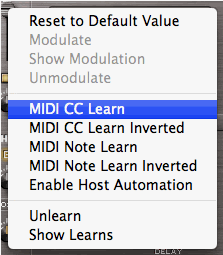
Контекстные Меню преставляют собой список определенных для каждого параметра опций MIDI Learn, а также содержат опции модуляции и хост автоматизации. Если параметр может программироваться функцией MIDI Learn. Нижеперечисленные опции MIDI Learn будут доступны щелчком правой кнопкой мыши, удерживая клавишу [CTRL] непосредственно на параметре:
- MIDI CC Learn: Выберите эту опцию, затем переместите или щелкните на контроллере Вашего внешнего MIDI контроллера. После этого контроллер будет назначен на параметр Trilian.
- MIDI CC Learn Inverted: При выборе этой опции, и последующем перемещении или нажатии на физическом контроллере, этот контроллер будет назначен на параметр Trilian, но значения будут инвертированы. Например, при увеличении значения физического контроллера, значение параметра Trilian будет уменьшаться.
- MIDI Note Learn: Выберите эту опцию, затем нажмите на клавишу на Вашей внешней MIDI клавиатуре. После этого нажатая клавиша будет управлять назначенным параметром Trilian. Нота, назначенная на параметр, звука не производит, вместо этого она будет только управлять назначенным параметром.
- MIDI Note Learn Inverted: Выберите эту опцию, нажмите на клавишу на Вашей внешней MIDI клавиатуре. После этого нажатая клавиша будет управлять назначенным параметром Trilian, но значения будут инвертированы. Нота, назначенная на параметр, звука не производит, вместо этого она будет только управлять назначенным параметром.
- Примечание: При использовании функции MIDI Learn с переменными параметрами (регуляторами или слайдерами), при использовании опции MIDI Note Learn, такие сообщения, как Note On/Off будут устанавливать параметр в его максимальное и минимальное значения соответственно. При использовании опции MIDI Note Learn Inverted, значения полностью инвертируются. Т.е. сообщение Note On устанавливает минимальное значение, сообщение Note Off устанавливает максимальное значение.
- Unlearn: Выберите эту опцию, чтобы аннулировать все назначения функции MIDI Learn, включая назначения хост автоматизации для данного параметра.
- Show Learns: Используйте эту опцию для отображения всех назначений функции MIDI Learn на этот параметр. Всплывающий диалог отобразит все номера назначенных контроллеров и/или номера нот, или уведомит Вас, если не будет никаких текущих назначений.

